哎呀呀,小伙伴们,你们有没有在Unity游戏开发中遇到过这样的烦恼:想要给玩家一个轻松退出的方式,但又不想让他们轻易放弃那些精心打造的冒险旅程?别急,今天就来教大家如何制作一个既实用又美观的Unity退出游戏按钮!
一、按钮的诞生
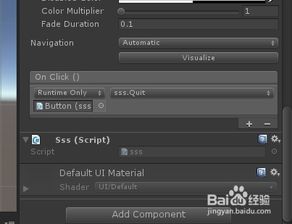
想象你正在Unity编辑器里,眼前是一片充满创意的空白。你决定给这个游戏加入一个退出按钮,让玩家在关键时刻可以轻松退出。那么,第一步该怎么做呢?
1. 创建按钮:在Unity编辑器的GameObject面板中,找到UI菜单,点击Button,一个简单的退出按钮就诞生了。
2. 调整位置和大小:选中这个按钮,在Inspector面板中,你可以调整它的位置和大小,让它完美地融入游戏界面。
3. 设置按钮样式:在Inspector面板中,你可以为按钮设置颜色、背景图片等样式,让它看起来更加美观。
二、按钮的魔法
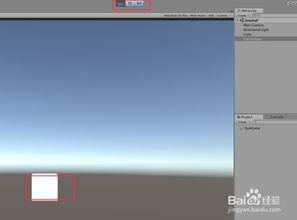
现在,按钮已经有了,但是它还不会退出游戏。接下来,我们需要给它加上一些魔法,让它能够实现退出功能。
1. 创建脚本:在Unity编辑器中,创建一个新的C脚本,命名为“QuitButton”。
2. 编写代码:打开脚本,输入以下代码:
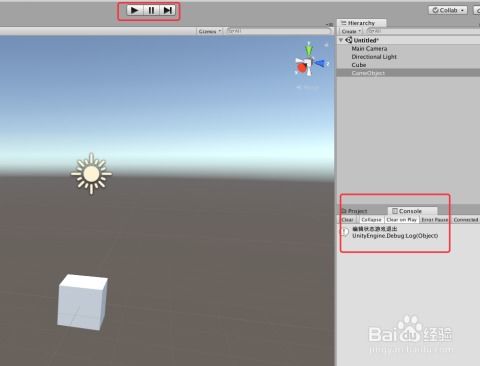
```csharp
using UnityEngine;
public class QuitButton : MonoBehaviour
public void OnClick()
{
Application.Quit();
}
这段代码的意思是,当按钮被点击时,游戏会退出。
3. 挂载脚本:将这个脚本拖到按钮上,现在按钮就拥有了退出游戏的魔法。
三、按钮的互动
为了让按钮更加生动,我们可以给它添加一些互动效果,比如点击时改变颜色、闪烁等。
1. 添加动画:在Unity编辑器中,找到Animation菜单,创建一个新的动画控制器,为按钮添加一个简单的颜色变化动画。
2. 设置动画:在Animator组件中,设置动画的播放条件,比如点击按钮时播放。
3. 调整动画:在Animator窗口中,调整动画的参数,让按钮的颜色变化更加自然。
四、按钮的优化
为了让退出按钮更加实用,我们可以对它进行一些优化。
1. 添加提示信息:在按钮旁边添加一个提示信息,告诉玩家点击按钮可以退出游戏。
2. 设置默认按键:在Inspector面板中,为按钮设置一个默认按键,比如Esc键,让玩家在游戏中随时可以退出。
3. 测试按钮:在Unity编辑器中,运行游戏,测试按钮是否能够正常退出游戏。
五、按钮的分享
当你完成了退出按钮的制作,别忘了将它分享给其他开发者,让他们也能在你的游戏中体验到这个实用的功能。
制作一个Unity退出游戏按钮其实并不复杂,只需要按照以上步骤操作,你就能轻松实现这个功能。快来试试吧,让你的游戏更加完美!
